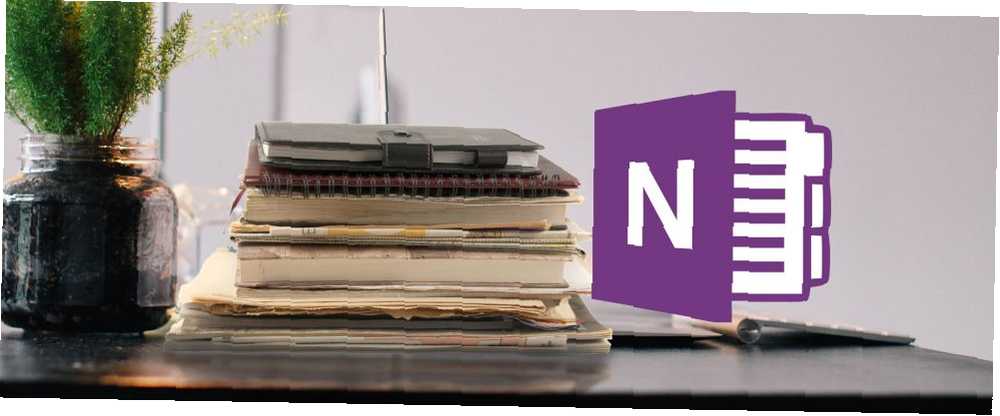
William Charles
0
5256
1363
Pravljenje bilježaka na romanu? Evo zašto to trebate učiniti u OneNoteu i stvoriti vlastitu zbirku bilješki o liticama.
Zadaci knjiga predstavljaju osnovni dio učionica širom svijeta, a što duže proučavate književnost, trebat će vam ići dublje. Ako zaista želite duboko zaviriti u autorov rad, OneNote može biti od velike pomoći. Jedini vodič za OneNote koji će vam ikada trebati jedini vodič za OneNote ikada će vam trebati OneNote je moćna aplikacija za bilježenje. Ima platformu i dobro je integriran u Microsoft Office. Pročitajte ovaj vodič kako biste postali OneNote pro! zadržavajući svoje misli i zapažanja dobro organizirana.
Microsoftov softver za bilježenje bilješki jedan je od najboljih alata koji svaki student može imati na raspolaganju. Međutim, kada je riječ o izradi vlastitog “note litice” na romanu, olovci i papiru stvarno se ne mogu natjecati s više visokotehnološkom alternativom.
Evo vodiča kako provjeriti svoj sljedeći izvještaj o knjizi koristeći OneNote.
Korištenje hijerarhije
Kad koristite fizičku bilježnicu, stvari su previše jednostavne za neorganizaciju. S OneNoteom možete biti sigurni da je sve postavljeno na način što olakšava pronalaženje potrebnih bilješki. Nadalje, možete bilo kada reorganizirati i preurediti bilješke u bilo kojem trenutku.
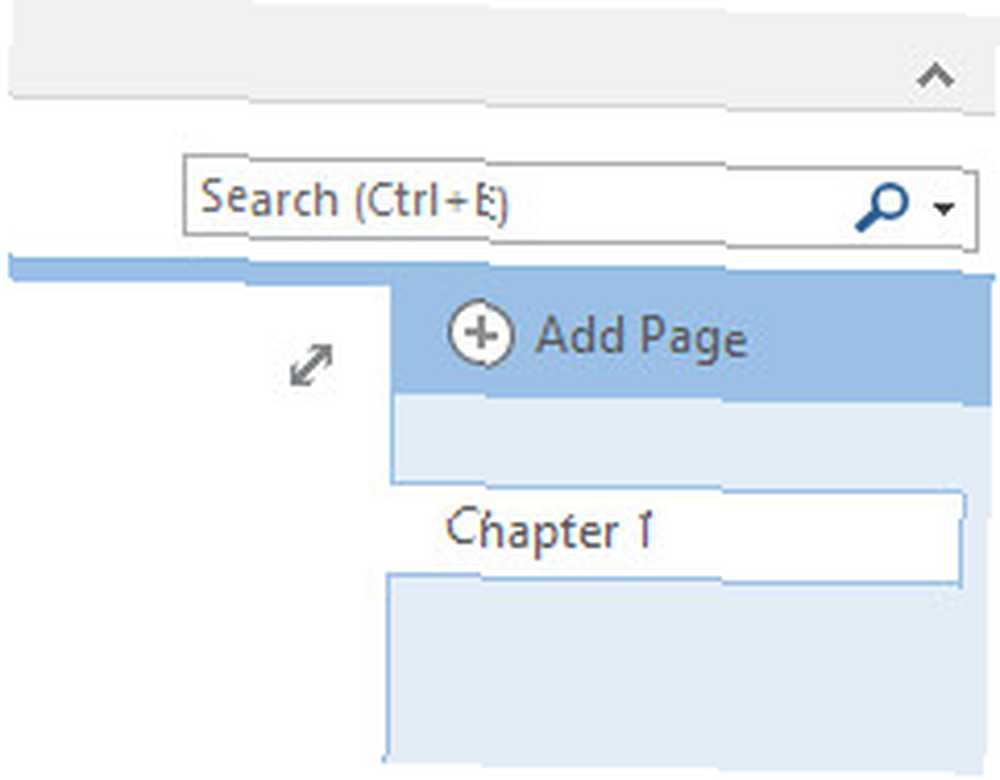
Počeo sam sa svojim bilježnicama kreiranjem stranice koja će pogledati prvo poglavlje knjige koju čitam, 1984. Međutim, ovaj je poseban roman podijeljen na dva dijela, kao i na poglavlja.
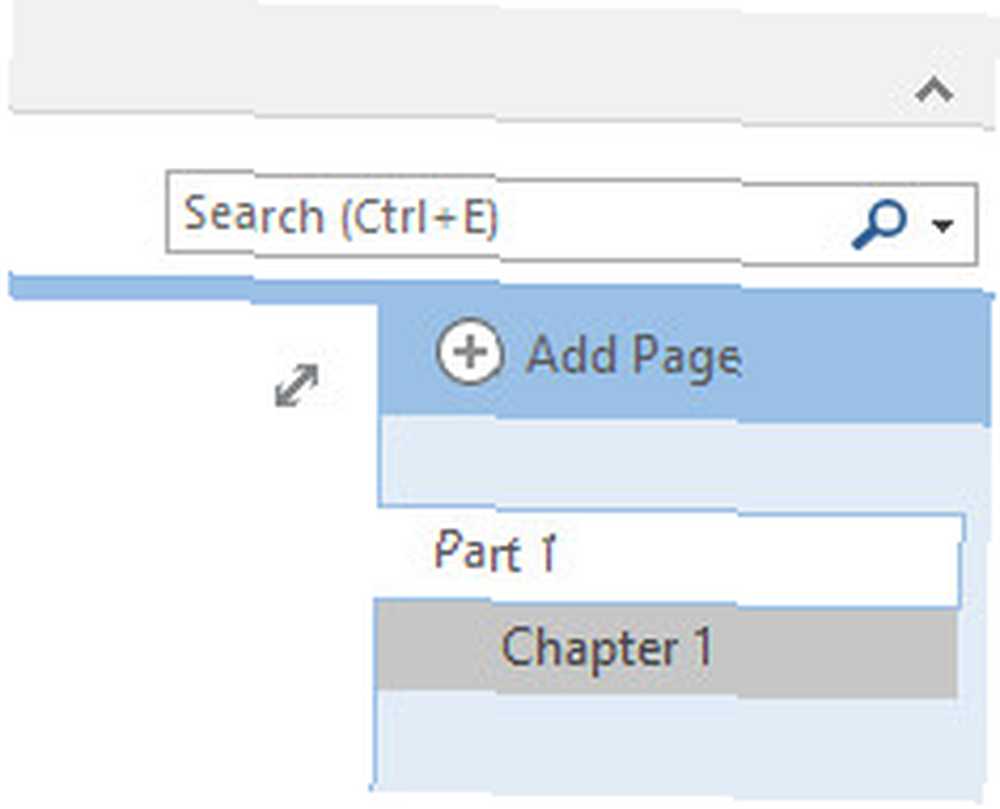
Da bih to odrazio, ugnježit ću stranice mog poglavlja pod ovu novu stranicu sa naslovom 1. dio. Da biste to učinili, samo ih povucite udesno ispod željene stranice.
To vam također omogućuje da minimizirate popis poglavlja kako bi stvari bile uredne i uredne.
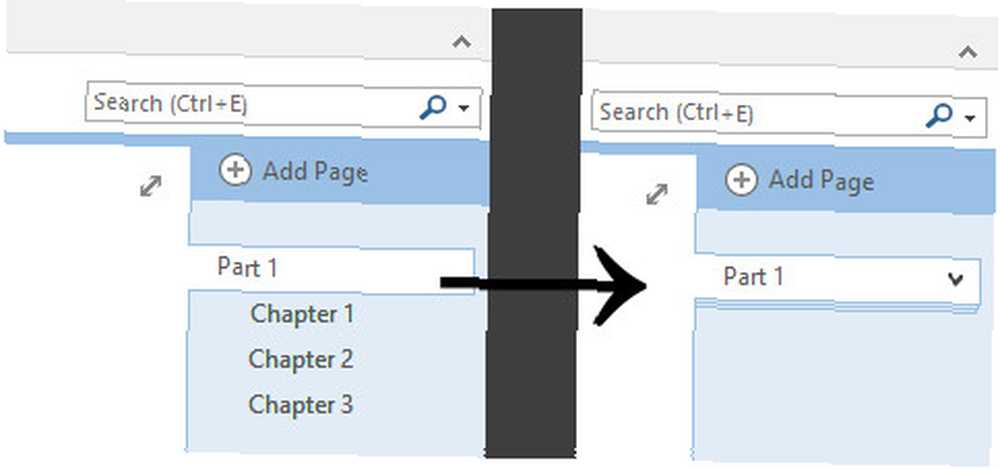
Umjesto da na prvom dijelu knjige upotrijebim stranicu 1., ja ću je pretvoriti u sažetak poglavlja.
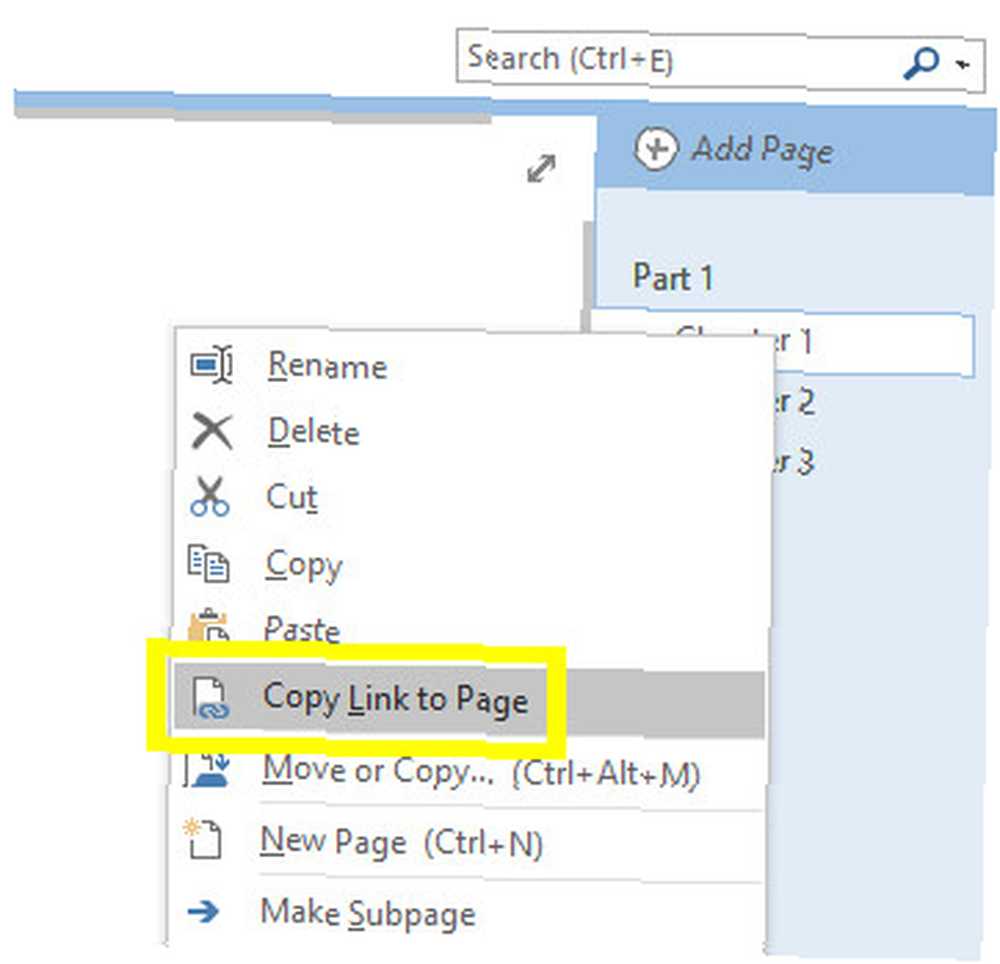
Desnom tipkom miša kliknite stranicu poglavlja i odaberite Kopirajte vezu na stranicu. Zatim ga zalijepite na stranicu svog odjeljka.
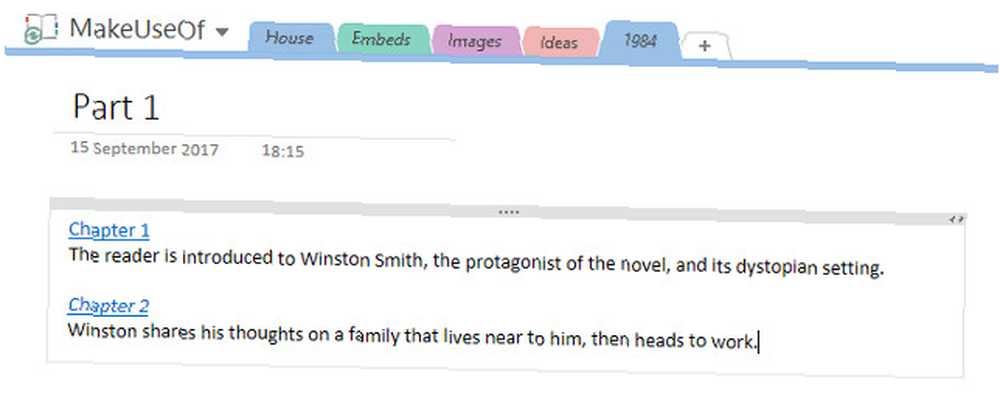
Dodao sam kratke sažetke i ako želim pogledati svoje detaljnije bilješke za to poglavlje, mogu jednostavno kliknuti vezu. Dok sam na tome, napravit ću još nekoliko stranica.
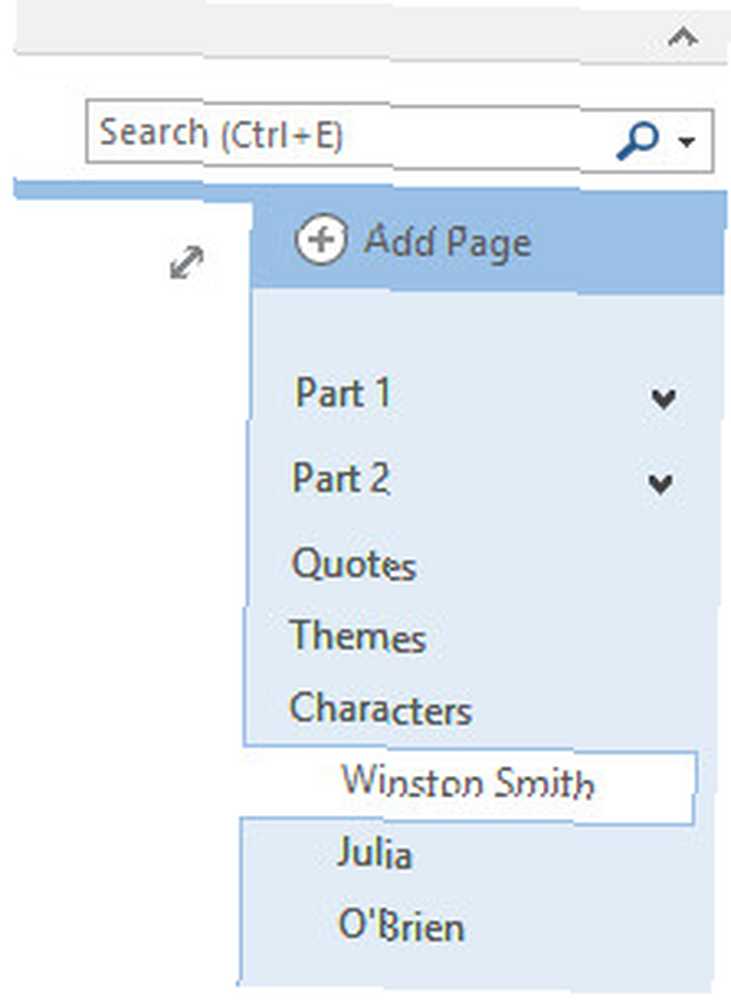
Ovo su prilično standardne cijene koje bi mogle biti korisne za više knjiga, ali slobodno dodajte nešto konkretnije. Za 1984, Mogao bih dodati stranicu na koju ću zapisati glosar “novogovor” Pojmovi. Ako proučavate roman u akademske svrhe 10 Online Hack Study za svakog studenta 10 Online Hacks Study za svakog studenta Sve od web stranica posvećenih da vam pomognu s gramatikom, do besplatnih video zapisa koji objašnjavaju bilo koji predmet, ovih deset web stranica i alata za učenje mogu u potpunosti redefinirajte kako studirate. , zašto ne stvorite stranicu za esej koji ste pojavili, tako da možete držati sve svoje misli prije nego što počnete pisati.
Važan dio je sastavljanje vaših stranica u razumnoj hijerarhiji. To će vam uštedjeti mnogo vremena i truda kasnije.
Povežite stranice zajedno
Ako prvi put čitate knjigu, može biti teško smjestiti svoje misli o određenom dijelu u kontekst romana kao cjeline. Možemo koristiti OneNote Apple Notes u odnosu na Microsoft OneNote: Koji je program za bilježenje najbolji za vas? Apple Notes u odnosu na Microsoft OneNote: Koja je aplikacija za bilježenje najbolja za vas? Ako ste korisnik Maca, možete se zapitati treba li koristiti Apple Notes ili alat koji djeluje na više platformi poput OneNote ili Evernote. Pomoći ćemo vam da donesete tu odluku. da ovo malo olakšamo sebi.
Čuvat ću stranicu na kojoj bilježim sve citate koji iskaču iz mene dok čitam knjigu, a koju sam podijelio u odjeljke. Također sam počeo bilježiti neke teme. Želim povezati svaku temu s odgovarajućom skupinom citata.
Prvo se moram uputiti na stranicu s navodnicima, a zatim desnom tipkom miša kliknite odjeljak koji želim i odabrati Kopirajte vezu na odstavek.
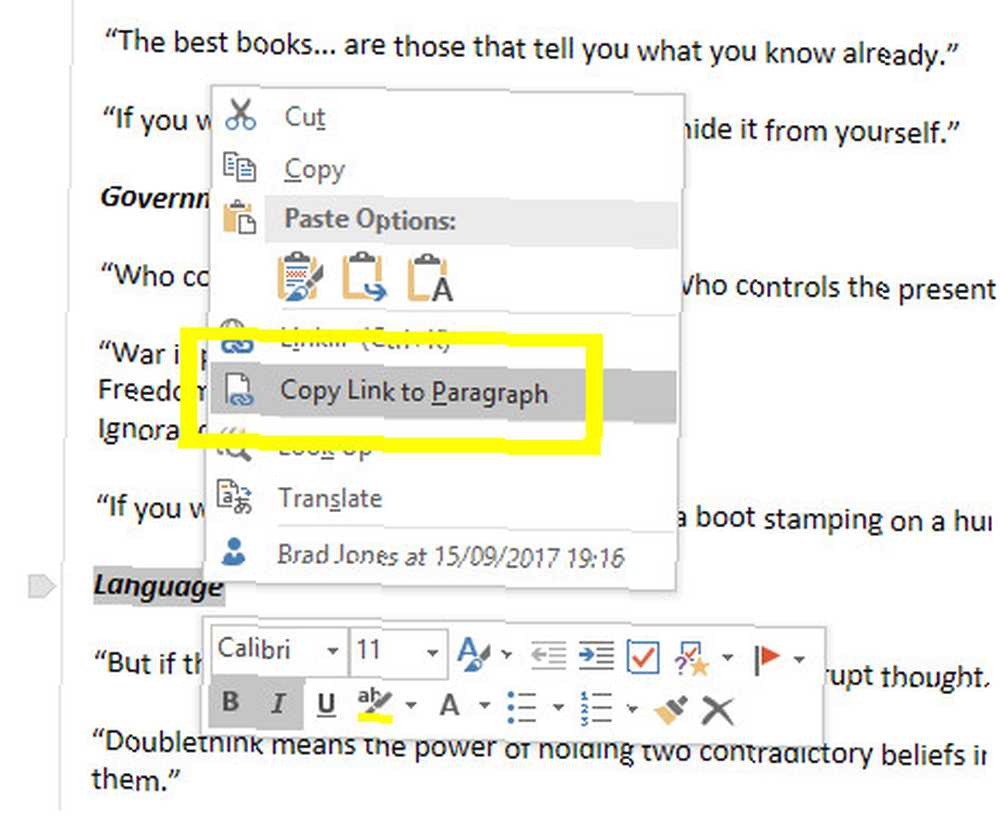
Zatim postavite riječ koju želite upotrijebiti kao vezu na drugoj stranici. Označite ga, upotrijebite Ctrl + K da biste umetnuli hipervezu, zatim zalijepite vezu na odlomak i kliknite u redu.
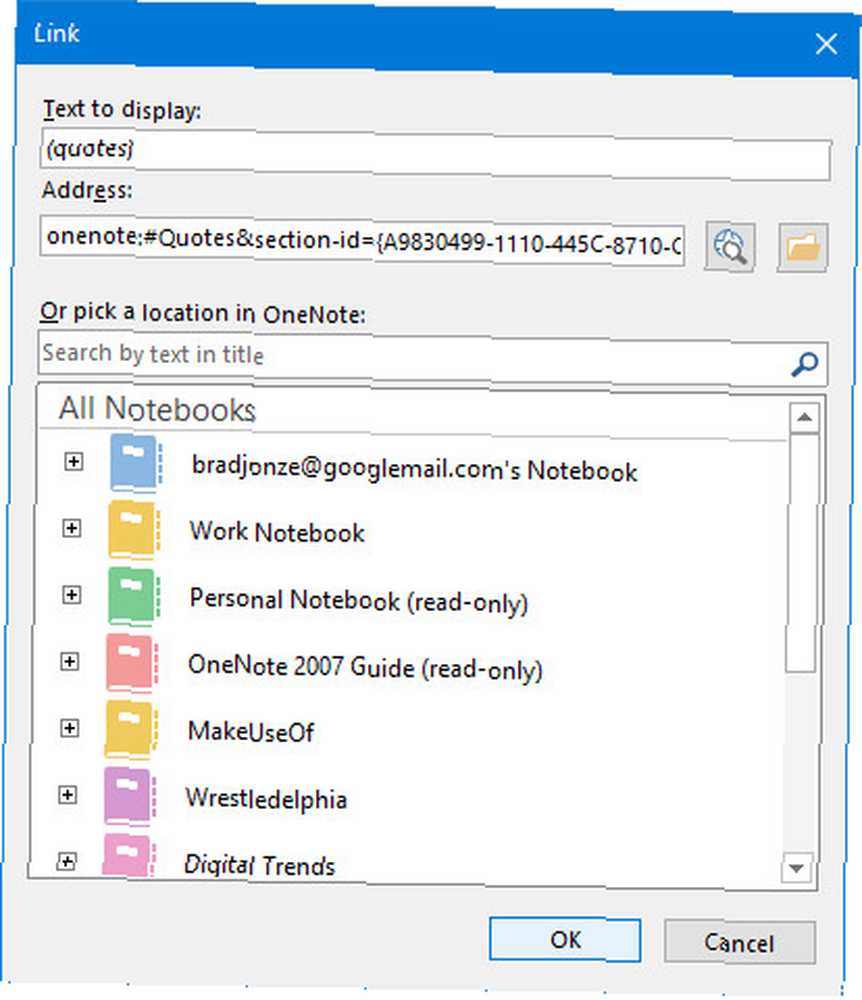
Kada kliknete na vezu, skočite ravno do te točke na stranici.
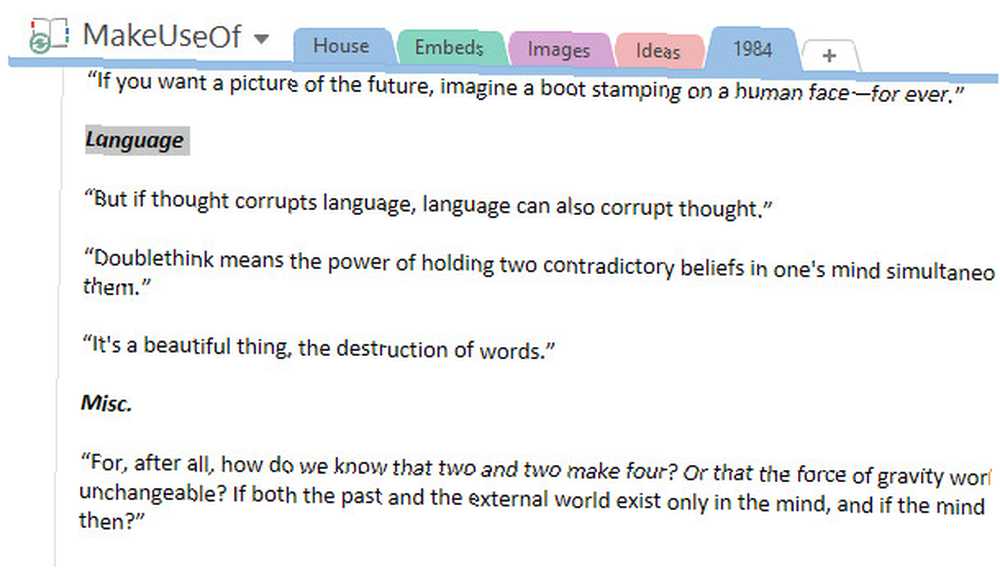
Neke stranice u vašoj bilježnici OneNote Pravi način preimenovanja bilježnica u OneNote Pravi način preimenovanja bilježnica u OneNote Preimenovanjem bilježnice OneNote putem aplikacije mijenjaju samo prikazno ime. Evo kako u potpunosti preimenovati bilježnicu kada to trebate. vjerovatno će narasti prilično veliko i neslavno. Ako ovako rano postavite veze poput ove, možete izbjeći nepotrebno pomicanje niz liniju.
Označite sve
Standardna funkcionalnost pretraživanja OneNotea prilično je moćna. Međutim, njegove mogućnosti možete napuniti tako da izdvojite vrijeme za označavanje bilješki Zašto svaki korisnik OneNote treba odmah upotrebljavati oznake Zašto je svaki korisnik OneNotea potreban za početak korištenja oznaka odmah Prilagođene oznake suptilna su značajka i lako ih je zanemariti, ali kada pravilno korišteno može potaknuti vašu organizaciju i produktivnost na nove visine. .
Prvo moramo dodati neke prilagođene oznake. Stvorit ću oznake za svaki znak, tako da mogu označiti pojedina poglavlja u kojima se pojavljuju i dodijeliti sve navodnike koje kaže.
Naći Oznake odjeljak u Dom kartica. Kliknite gumb Više gumb ispod pomične trake.
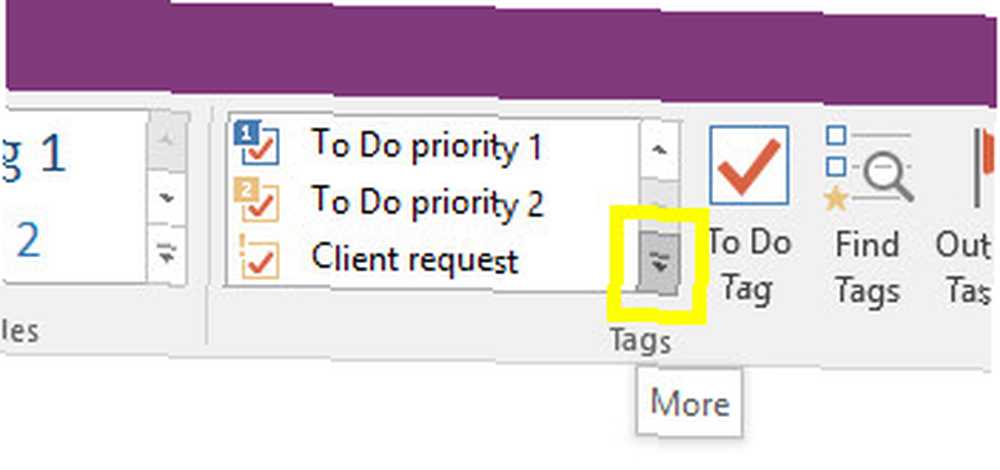
Klik Prilagodite oznake.
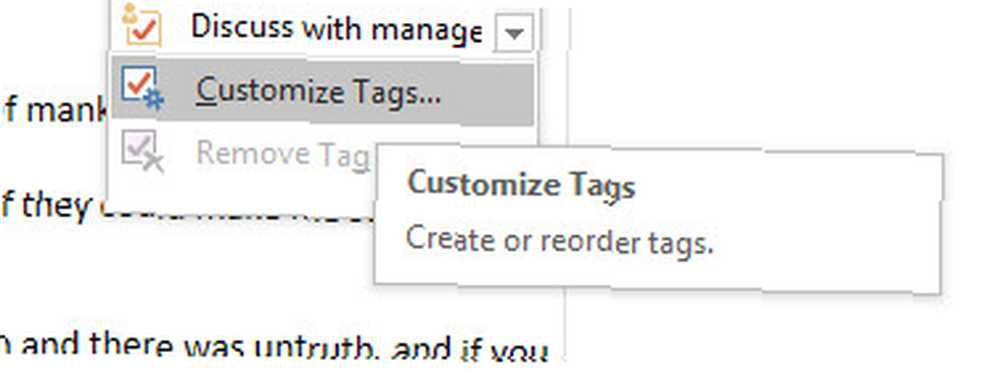
Odaberi Nova oznaka.

Postavite oznaku prema svojim specifikacijama. Neću se mučiti s prilagođavanjem fonta, dodavanjem simbola ili odabirom boje za isticanje.
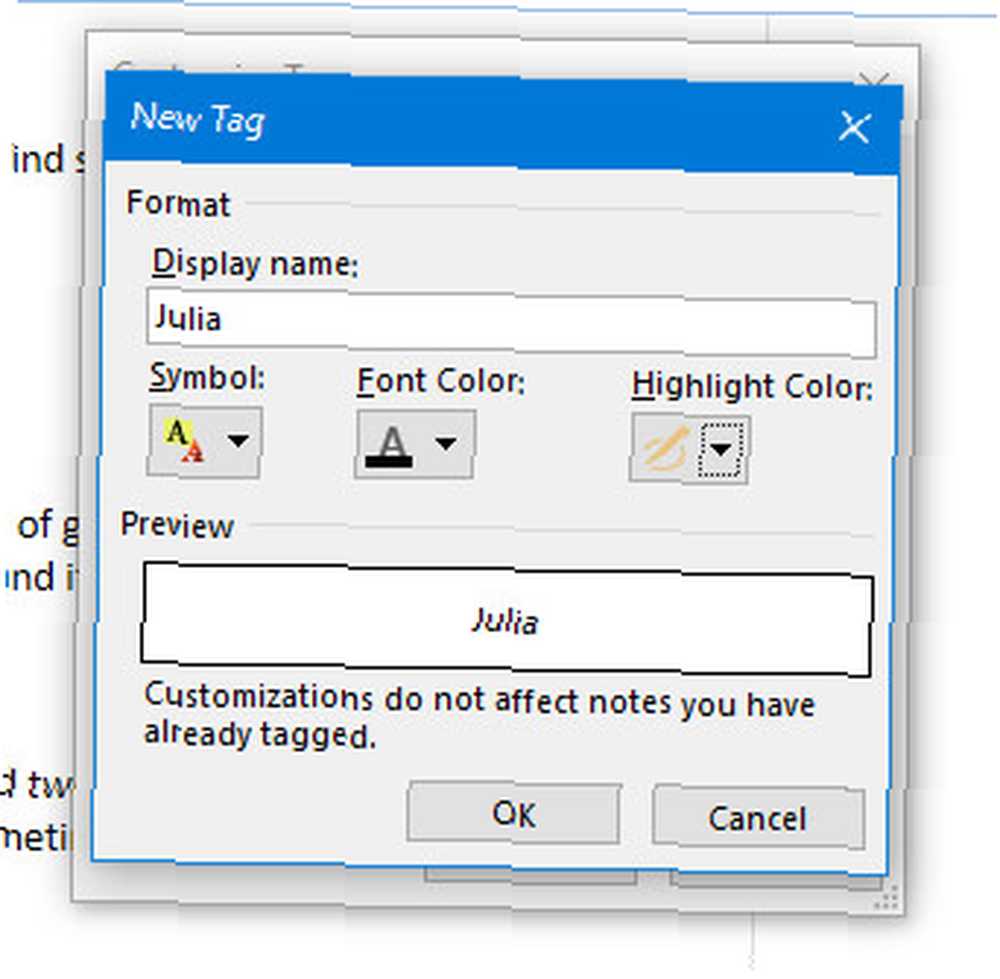
Sada je vrijeme da se nešto označi.
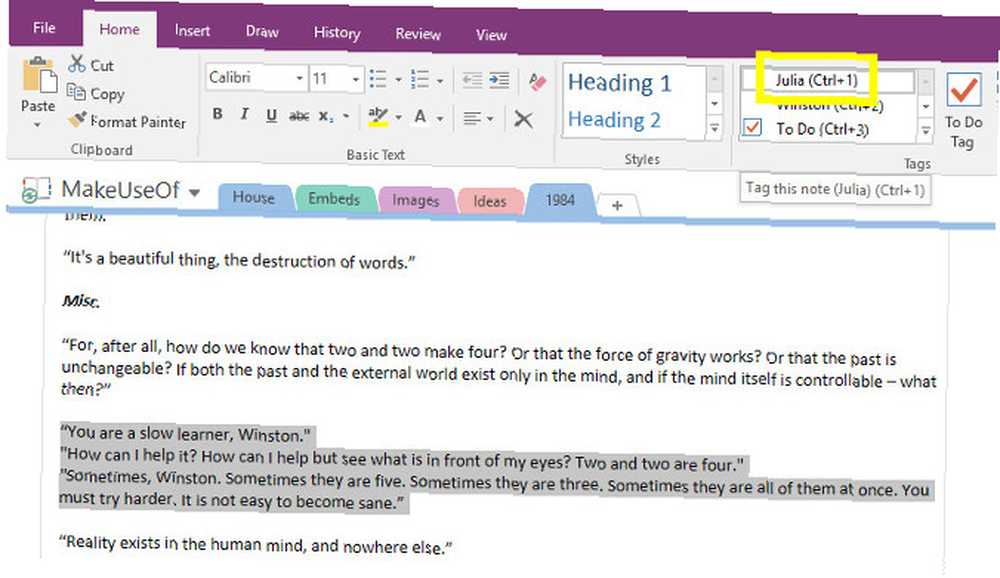
Kao što vidite gore, jednostavno je istaknuti željeni tekst, a zatim kliknuti ispravnu oznaku na vrpci. Možete koristiti i tipkovničke prečace. 11 Korisne prečice na tipkovnici OneNote za početak upotrebe sada 11 Korisne prečice za tipkovnicu OneNote za početak upotrebe sada Ako ste novi u OneNoteu, ove bi prečice mogle povećati vašu produktivnost, zato ih naučite što prije, a kasnije! koji se automatski postavljaju kad dodate novu oznaku.
Zatim kliknite Pronađi oznake u Oznake odjeljak Dom kartica.
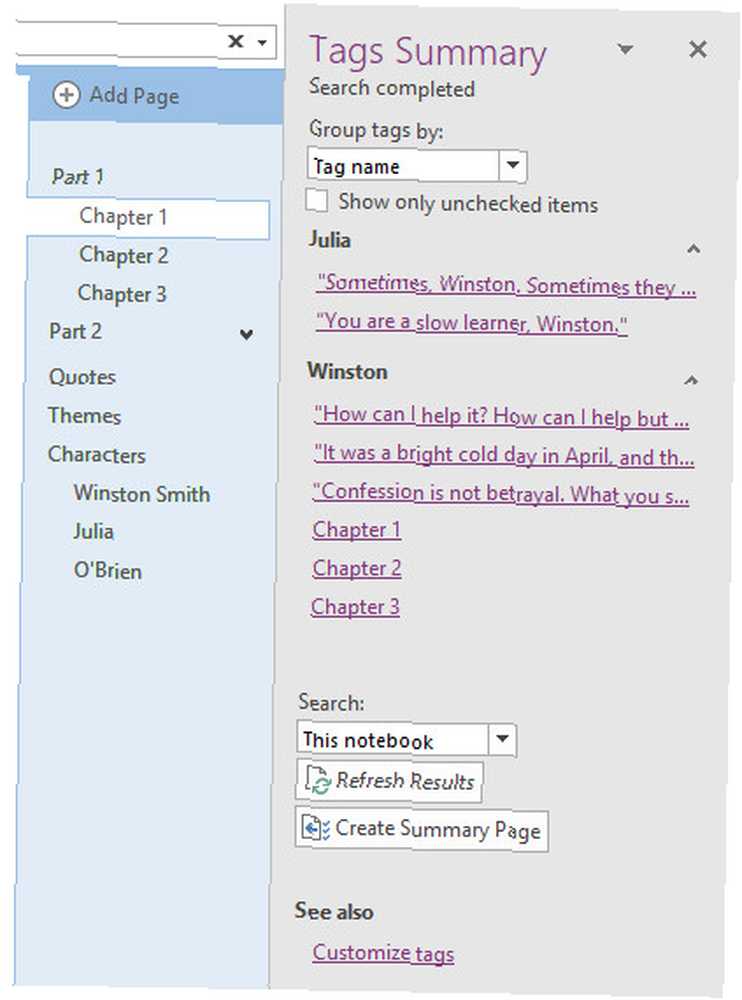
Ovo skuplja sve što ste označili zajedno na jednom mjestu. Ako marljivo dodajete oznake dodavanjem dodatnih bilješki, to može biti zaista sjajan način organiziranja svih misli Kako organizirati OneNote za produktivni sustav Kako organizirati OneNote za produktivni sustav OneNote ima organizacijske značajke koje vam omogućavaju da učiniti više s tim nego samo voditi bilješke. Pokazujemo vam kako ih učinkovito koristiti. .
Kad završite s pravljenjem novih bilješki, možete kliknuti Stvori stranicu sažetka s ovog zaslona prenijeti te podatke na svoju stranicu.
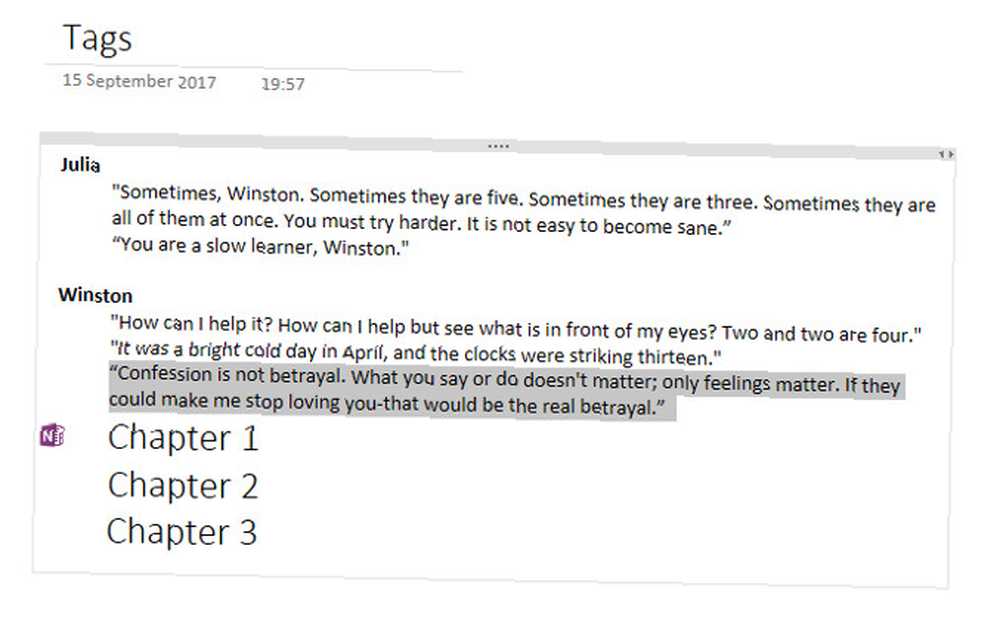
Dobra stvar kod toga je to što je sve povezano na prvobitno mjesto u bilježnici, pomoću ljubičastog oneNote logotipa koji možete vidjeti na gornjoj snimci zaslona.
Ugradi drugi sadržaj
Glavna prednost u radu s OneNoteom, a ne na papirnom prijenosnom računalu, je ta što sve svoje digitalne dokumente možete držati na jednom mjestu. Primjerice, pročitao sam verziju e-knjige 1984 na mom iPadu i pravim neke bilješke dok nastavljam dalje.
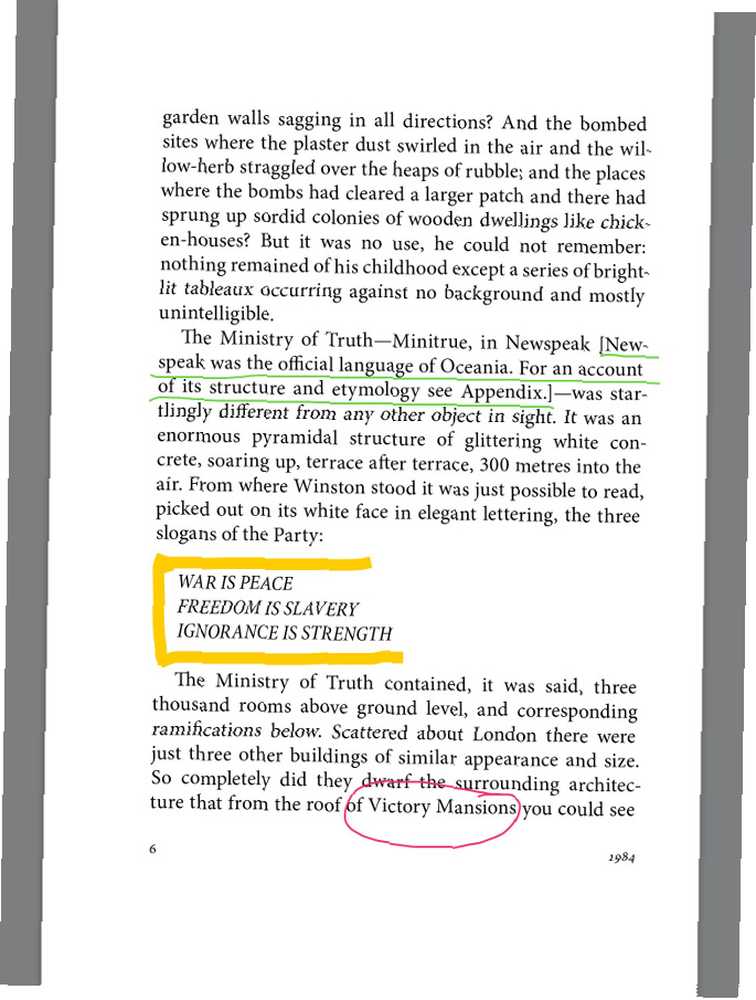
Mogu ovo umetnuti na stranicu izravno s mog iPada pomoću aplikacije OneNote. Samo dodirnite Slike u Umetnuti kartica.
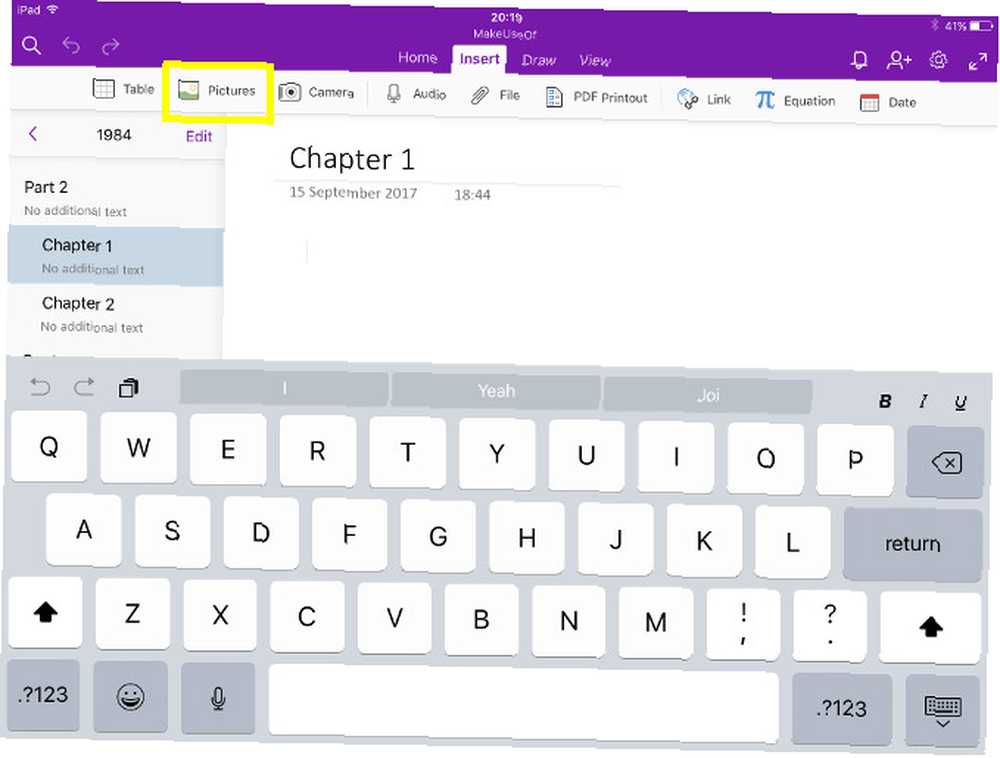
Sada su naše rukom pisane bilješke upravo u našoj bilježnici.
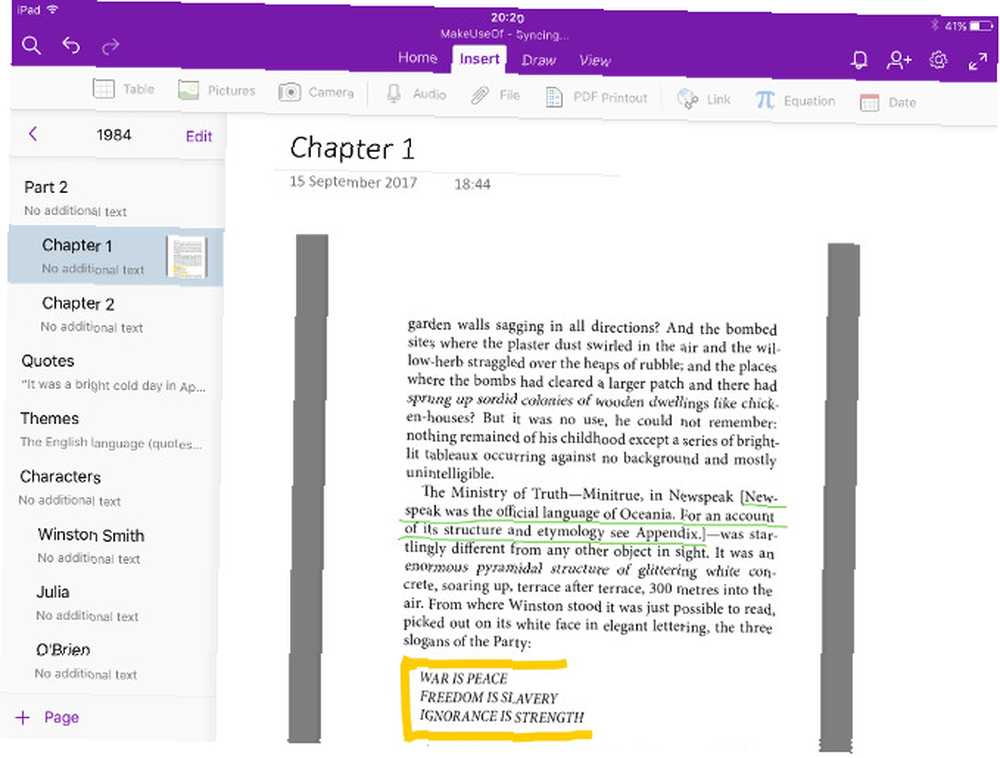
Bit će tamo tamo i kad prebacite na Windows.
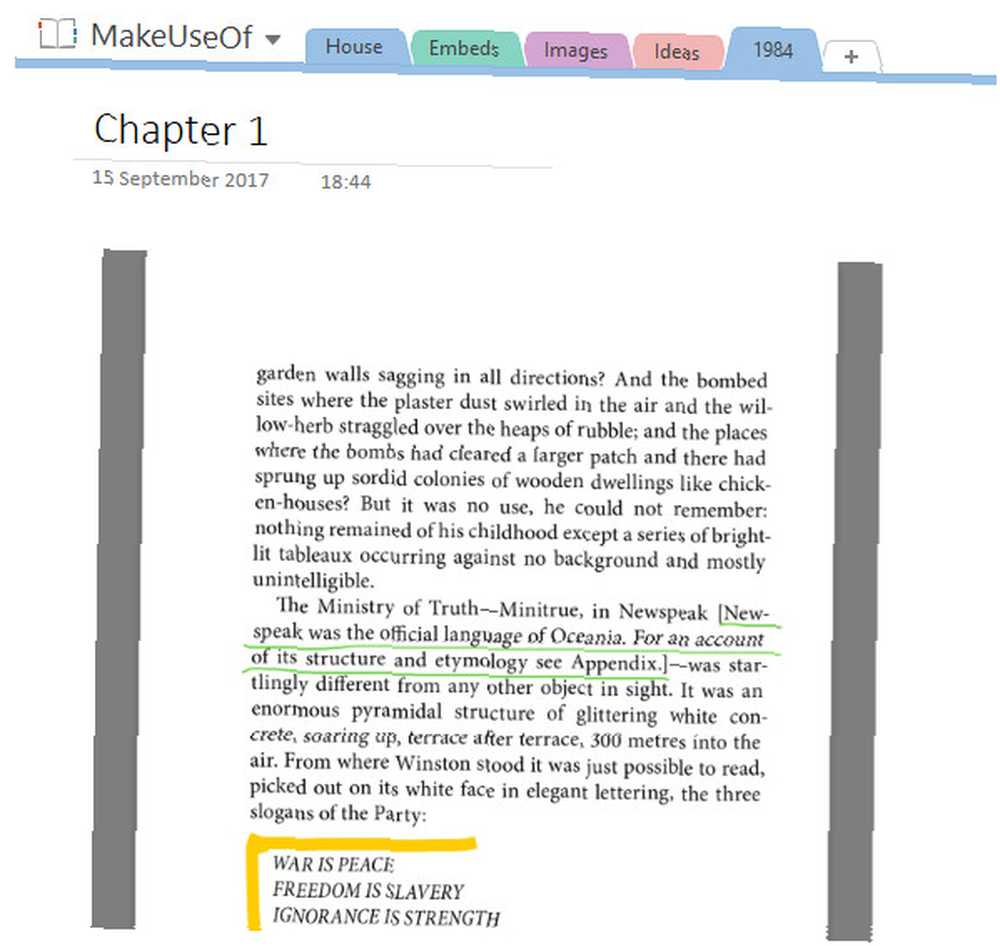
Ako radite na eseju ili nekoj drugoj vrsti zadatka, korisno je i pohraniti svoje dokumente u OneNote.
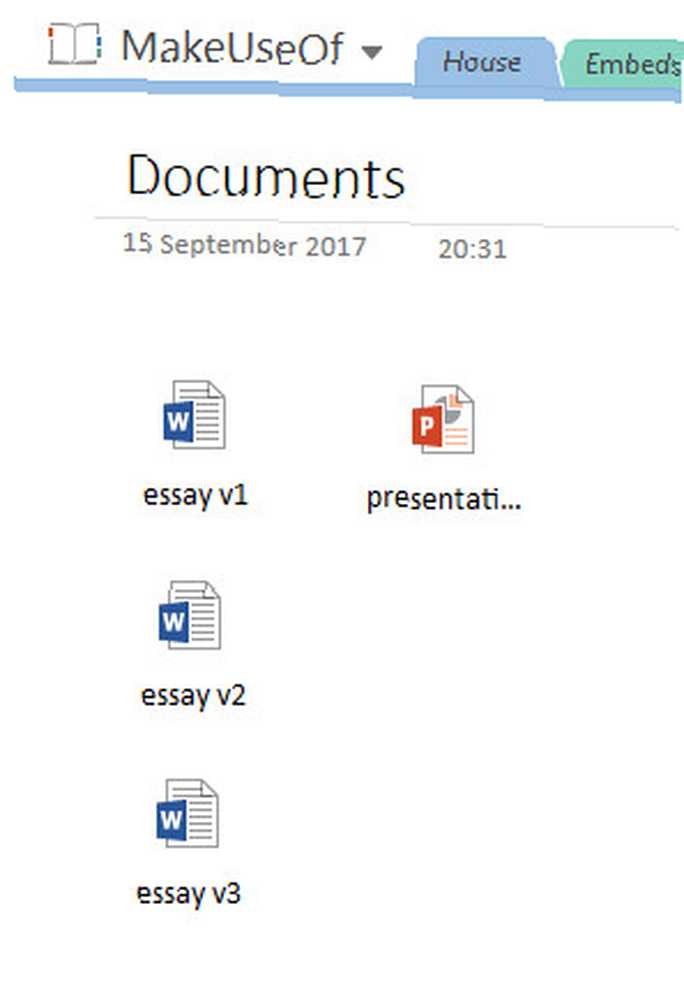
Ako sastavljate esej, to čini inačicu kontrole verzije, a omogućuje vam i pristup tim datotekama bez obzira na uređaj koji koristite. Čuvanje dokumenata pohranjenih u OneNoteu također je prilično korisno ako surađujete s drugima. Kako olakšati suradnju s značajkom povijesti sustava Office 2016 Kako olakšati suradnju s značajkom povijesti sustava Office 2016 Trebate li raditi na dokumentu s kolegama? Praćenje promjena nekada je bilo naporno. S značajkom Povijest sustava Office 2016, dostupnom korisnicima OneDrivea za Business i SharePoint, upravljanje verzijama dokumenata postaje kratko. .
Odnesite svoje bilješke na sljedeću razinu
Spisivanje bilješki na papiru jednostavno je i praktično, ali OneNote vam stvarno pruža drugu razinu kontrole.
Sve dok držite stvari organizirane dok radite, bit će mnogo lakše pregledati što ste napravili ako radite s OneNoteom. Pokušajte pokrenuti pretraživanje na vašoj bilježnici ili ugraditi Wordov dokument ili hipervezu između stranica. Najbolje čemu se možete nadati su mase ljepljivih naljepnica i mapa koje puknu po šavovima.
OneNote nudi gomilu prednosti za predane čitatelje, bilo da studirate englesku književnost ili samo ronite u klubu knjiga. Kako ove godine pročitati 50+ knjiga Kako čitati 50+ knjiga ove godine Ako ste poput prosječnog Amerikanca , ne čitate dovoljno. Čitanje više knjiga može vas učiniti pametnijima i uspješnijima. Dopustite da vam pokažemo kako čitati jednu knjigu tjedno. , Otkrijte sve što se nudi i zasigurno ćete bolje razumjeti tekst.
Imate li još jedan savjet za korištenje OneNotea za pravljenje bilješki na knjizi? Ili tražite pomoć za određeni aspekt softvera? Bilo kako bilo, javite nam u odjeljku s komentarima u nastavku.
Kreditna slika: DeKiR / Depositphotos











